
Android telefonum açılmıyor, robot simgesinde takılı kalıyor gibi sorunlar yaşayanlar için telefonun nasıl açılacağını anlatacağız.
Android telefonun açılmama nedeni yazılımsal ise aşağıdaki işlemler sorunu çözecektir. Donanımsal sebepler (Yere düşürme, Suya düşürme, Fiziki olarak zarar görmüş) nedeniyle telefon açılmıyorsa mutlaka teknik servis yardımına başvurun.
Android Telefonum Açılmıyor, Ne Yapmalı ?
Android telefon açılmıyor ise “Android Bootloader” adıyla tanınan Android servis ekranını çalıştırabilirsiniz. Bootloader, cihaz başlatıldığı sırada işletim sistemini yüklemeyi sağlayan bir programdır. Bu sayede açılmayan veya açılmayan, kilitlenen telefonunuza çözüm bulabilirsiniz.
Android Recovery ekranına ulaşmak her telefonda farklı olabilir. Telefonlarda belirli tuş kombinasyonları ile Android Bootloder arayüzünü ulaşabilirsiniz.
Bu tuşlar şunlar olabilir:
- Ses artırma + ses azaltma + güç tuşları
- Ses artırma + güç tuşu
- Ses azaltma + güç tuşu
- Home tuşu + güç tuşu
- Ses kontrol tuşlarından biri veya her ikisi + home tuşu
- Ses kontrol tuşlarından biri veya her ikisi + kamera tuşu
Yukarıdaki tuş kombinasyonları ile Android Bootloader ekranına girdiğinizde Recover Menüsü ile karşılaşacaksınız.
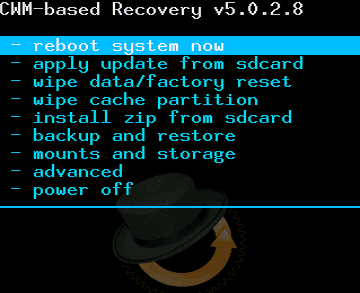
Şimdi Recovery Menüsünde bulunan işlevlerin ne anlama geldiğine bakalım;
- Reboot system now; Recovery menüsünden işiniz bittiğinde cihazı otomatik yeniden başlatmanızı sağlıyor.
- Apply sdcard:update.zip; update.zip uzantılı dosyayı hafıza kartına attıysanız dosyayı flaşlamak için ziyaret etmeniz gerek bölüm.
- Wipe data / factory reset Cihazınıza kurulu olan rom’un dosyalarının silinmesi ve aynı zamanda kullanıcı verilerinizi silmeye yarar. Özellikle desen kilidini üst üste hatalı giren kullanıcıların Gmail adrisleriyle giriş yapmaları sonuç vermediği anlarda kilit seçeneğini ortadan kaldırır. Rom yükleme işlemi yapmadan önce bu işlemin daha temiz bir kurulum adına önerilmektedir.
- Wipe cache partition; Eski rom’dan kalan kalıntıları temizler. Rom yüklemeden önce kesinlikle yapılması gereklidir. Not: Eğer özel bir rom yüklüyorsanız ve telefonunuz giriş ekranda takılı kalıyorsa CWM Recovery menüsüne gidilerek bu işlemin yapıldığı takdirde telefonunuz açılacaktır.
- İnstall zip from sd card; Bu ve bunun altındaki seçenekler rom yükleme işlemini gerekli zipli dosyayı (rom’u) yüklemenizi sağlar. Bu seçeneğin içinde yer alan diğer sekmelerde hafıza kartından mı yükleme yapılsın ya da varsa cihazın hafızasındaki rom mu yüklensin seçenekleri vardır. Rom, kernel, tema ve diğer zip uzantılı dosyaların tümü buradan yüklenir.
- Backup and restore; Bu seçenekte cihazınıza rom kuracaksınız ama daha önce yedeğini backup (yedekleme) işlemini yapmanızı sağlar ve aynı zamanda yedekteki bir rom’unuzu restore (geri yükle) seçeneği ile geri yükleme işlemini yapar. Eğer yedekleme yapmanız gerekiyorsa (yapılması önerilir) bu işlemi mutlaka Wipe seçeneklerinden önce uygulayın. Hatırlanacağı üzere Wipe işlemleri telefondaki tüm bilgiler siler. Söz konusu yedeklemede telefonda yer alan mesaj, rehber, uygulama, arama kaydı vb. birçok dosya yedeklenir.
- Mounts and Storage; Bu seçenekte ise hafıza birimleri yer almaktadır. Bu bölüm daha çok üst düzey kullanıcılar içindir. Bu bölümde sistem ve imei numarasını formatlanma işlemleri yapılmakta. Bu bölüme ihtiyaç duymadıkça girmemeniz sizin adınıza daha iyi olacaktır.
- Advanced; Burada yer alan Wipe Dalvik Cache seçeneği rom kurduktan sonra gerekli bir işlemdir. Yine buradaki işlemleri daha temiz bir rom kurulumu adına yapabilirsiniz. Tabi buradaki işlemlerin yazılımın yüklenmesinden sonra yapılması gerekiyor.
Bu seçenekler arasında ses kontrol tuşlarıyla menü üzerinde gezebilir, güç tuşuyla seçim yapabilirsiniz.
1 Telefon hiç açılmıyor ise bu modda ilk olarak “Normal Boot” seçeneğini seçin ve Android cihazınızı açmayı deneyin, bu çözüm güncelleme hatalarında probleminize çare olabiliyor.
2 Telefon açılmama sorunu hala devam ediyorsa cihazınızı fabrika ayarlarına döndürmeyi deneyebilirsiniz. Fabrika ayarlarına döndürme işlemi sonunda telefondaki tüm bilgileriniz silinecektir. +- Ses kontrol tuşlarını kullanarak “Recovery mode” seçeneğine gelin ve güç tuşunu kullanarak cihazı yeniden başlatın.
Bu yazımızda Android telefonum açılmıyor sorunu düzeltmeye çalıştık.